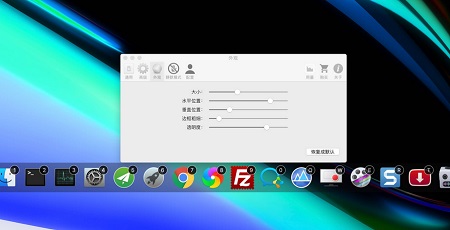Manico Mac正式版是款适合Mac系统中使用的APP启动切换工具。Manico Mac最新版帮助用户通过自定义快捷键达到快速切换窗口的功能,以此提升自己的工作效率。并且Manico Mac还可以单击启动或切换到应用程序,再次单击隐藏应用程序。
{mac3}
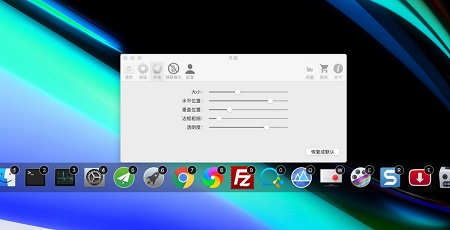
Manico Mac功能介绍
高度可自定义的 macOS 样式的界面;
支持使用全快捷键模式来启动和切换 App;
通过「Dock」模式可以取代 Dock 来启动及切换 App;
通过「切换器」模式可以取代切换器来切换 App;
通过「自定义」模式可以自定义 App 及快捷键;
支持将状态图标隐藏以保持菜单栏的简洁;
支持通过「静默模式」来进入不打扰模式。
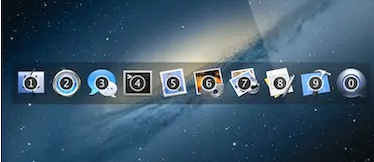
Manico Mac软件特色
高效、简单、易上手
Manico 操作简单,易上手。安装打开之后,按下「option」键,屏幕中就会呈现出一个图标栏,默认状态下显示的是 Dock 栏中的应用。然后按下图标旁边显示的快捷键或者用鼠标选择,就可以快速启动或切换应用了。
如果你希望把 Manico 当做切换器来使用,则需要打开「偏好设置」中的「配置」选项,将模式改为切换器,按下「option」键显示的便是切换器内的应用了。
自定义设置
Manico 支持定制 App 和快捷键,打开「偏好设置」中的「配置」选项,将模式改为自定义。点击「App」,可以通过打开 Application 文件夹将应用拖入图标栏,还可通过拖拽重新排列 App,然后点击「快捷键」,为每个 App 录制一个快捷键。如果你觉得一个一个设置快捷键比较麻烦,你也可以根据「快捷键设置」中的设置载入默认的快捷键。
Manico 还支持外观自定义。进入「偏好设置」内的「外观」选项便能对图标旁边的快捷键提示的大小、位置、边框粗细和透明度进行调整。
贴心小功能
Manico 中的「静默模式」功能让人倍感贴心。如果你在某个应用中长时间使用你设置的快捷键,你可以将这个应用添加到「静默模式」中,这样在应用中使用你设置的快捷键就不会激活 Manico 了。
另一个贴心的功能在于,用户可以根据字母,键盘的布局,来设置快捷键,这个功能对于单手操作的用户来说很方便。
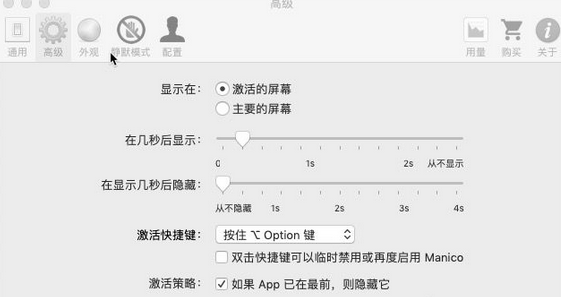
Manico Mac常见问题
问:Manico Mac中我可以定制热键吗?
答:当然!Manico 默认使用 Option + 数字组件键,但您也可以定制为任意其他组合键。
问:为什么有些时候Manico Mac的快捷键不工作了?
答:请检查您的鼠标光标是否放置在了密码输入框里。因为 macOS 的安全机制,Option 的组合键将会在输入密码时恢复为原始功能。
问:Manico Mac中如何恢复使用原始的Option功能?
答:原始的「Option + 数字」将会输出类似如下的字符:如果您需要输入这些字符,只需要双击并保持 Option 键按住的状态,再按其他按键,它就会回到输出原始字符的功能了。
Manico Mac更新日志
- 切换器模式:如果在 M1 电脑上用 iOS App,现在可以切换到它们了;
- 快捷键录制完善:现在支持录制 F1~F12 等快捷键了;
- 更新 App 图标,适配 macOS Big Sur 与 macOS Monterey。
5119下载小编推荐:
Manico Mac功能和官方出品的一样齐全,界面更加美观大方,设计更完善,不断满足用户的需求欢迎下载。感兴趣的还可以下载{recommendWords}